ps中可以添加各种类型的文字,也可以将文字变成各种样式,那么ps如何把文字变成弧形呢?下面就来介绍一下ps中把文字变成弧形的方法,希望对你有所帮助。

工具/原料
Adobe PhotoshopCS6
Windows7
ps如何把文字变成弧形
1、第一步:打开ps软件,使用快捷键Ctrl+N键,创建一个白色画布。

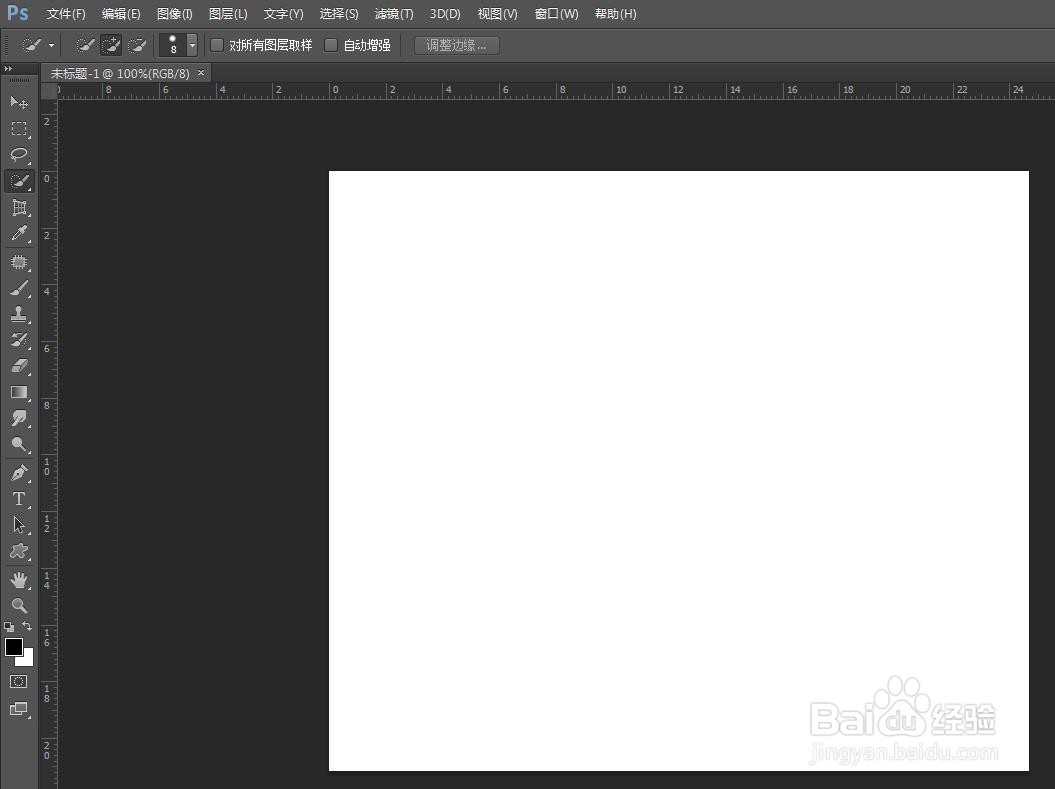
2、第二步:在左侧工具栏中,选择“横排文字工具”。

3、第三步:在画布中输入要变成弧形的文字,根据需要设置字体,设置完成后,单击“√”按钮。

4、第四步:单击上方“创建文字变形”按钮。
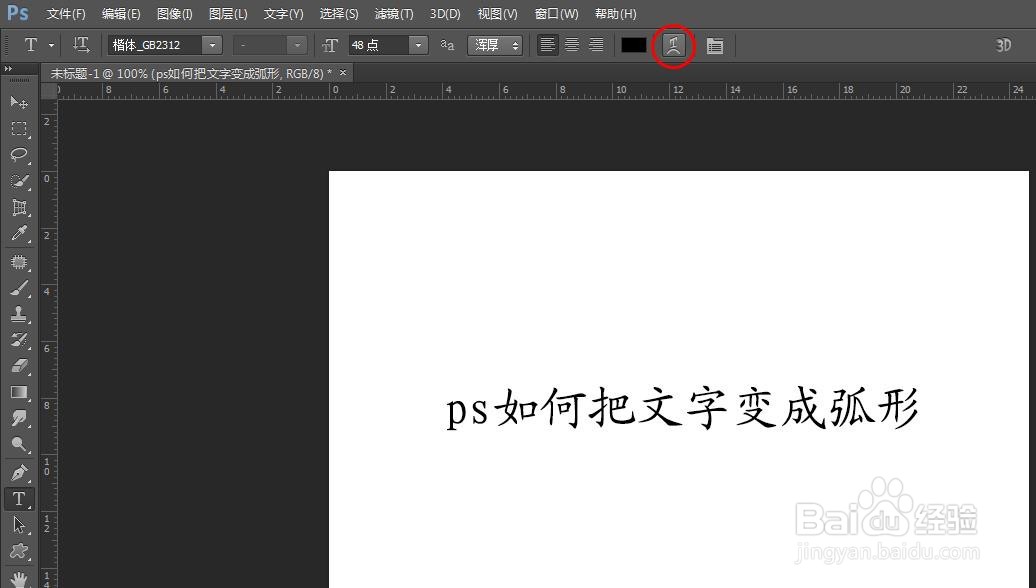
5、第五步:在弹出的“变形文字”对话框中,选择样式下拉菜单中的“拱形”。
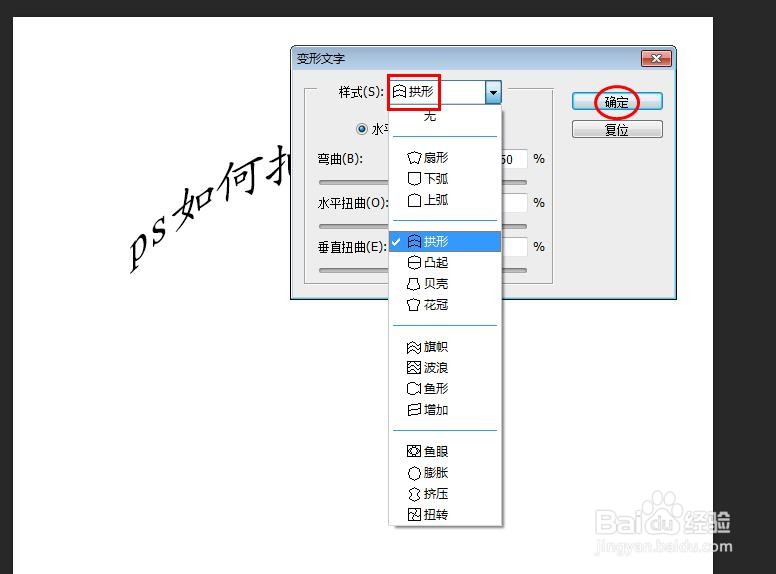
6、如下图所示,弧形文字制作完成。

